文字印字
任意で入力した文字を印字できます。
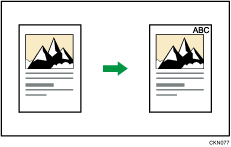
![]()
手差しコピーはできません。
![]() [編集/印字]を押します。
[編集/印字]を押します。
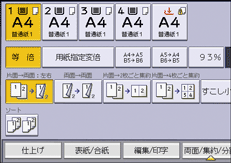
![]() [印字]を2回押します。
[印字]を2回押します。
![]() [文字印字]を押します。
[文字印字]を押します。
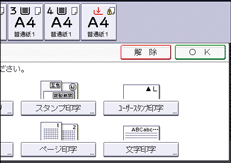
![]() [印字文字変更]を押します。
[印字文字変更]を押します。
![]() 印字文字を入力し、[OK]を押します。
印字文字を入力し、[OK]を押します。
![]() <印字位置>の[変更]を押します。
<印字位置>の[変更]を押します。
![]() 印字する位置を選択し、[OK]を押します。
印字する位置を選択し、[OK]を押します。
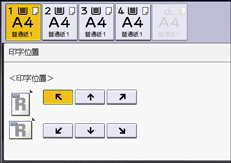
![]() 印字するページを、[全ページ]または[先頭ページのみ]から選択します。
印字するページを、[全ページ]または[先頭ページのみ]から選択します。
![]() [OK]を3回押します。
[OK]を3回押します。
![]()
半角英数で64文字まで入力できます。
オートクリアされたとき、[リセット]を押したとき、電源を切ったときは、入力した文字は消去されます。入力した文字を保存するときはプログラム登録してください。プログラムについては、『本機をお使いになる前に』「よく使用する設定を登録する」を参照してください。
印字する位置によっては、文字が入りきらないことがあります。
印字位置については、コピーに印字するを参照してください。
文字の入力方法は、『本機をお使いになる前に』「文字入力のしかた(基本アプリケーション)」を参照してください。
[印字編集設定]の[文字印字]で、文字のフォントやサイズなどを設定できます。詳しくは、文字印字(印字編集設定)を参照してください。
関連トピック
